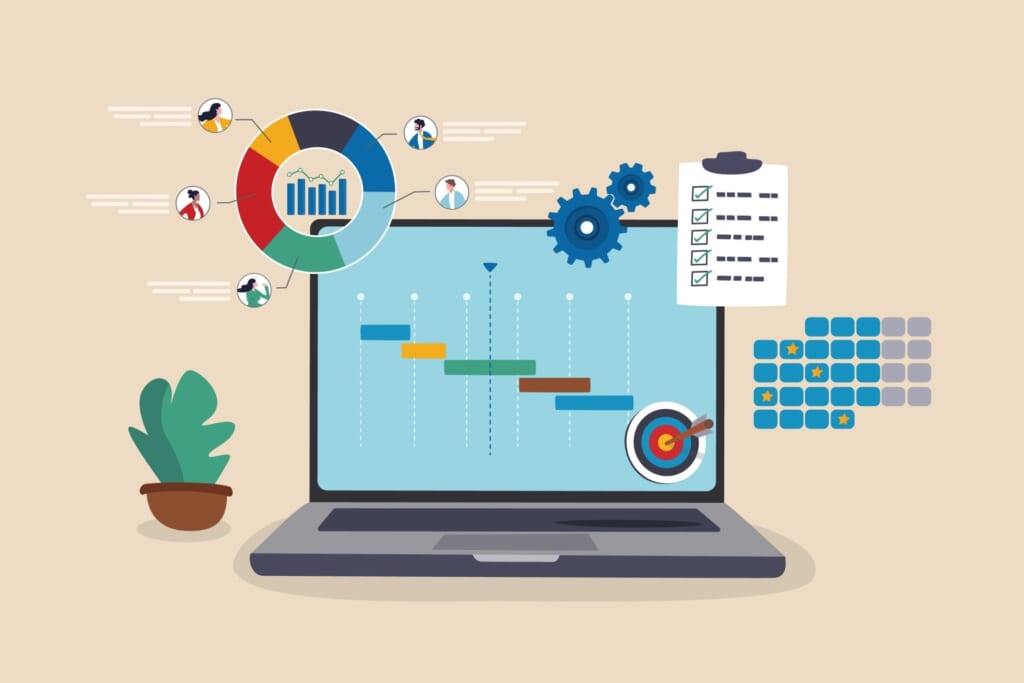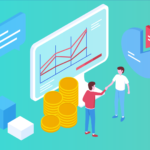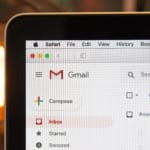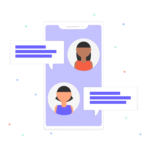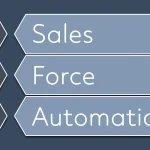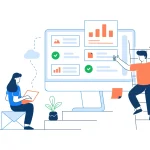営業プロセスを見える化することで、営業組織の生産性が向上するなど、営業組織にとって様々なメリットがあります。
ExcelとSFA、どちらも営業プロセスを見える化することはできますが、どちらにもメリット、デメリットがあります。
今回は、営業プロセスを見える化するための方法としてよく使われている、Excelでの管理とSFAの導入について、管理の方法やメリットを紹介します。
この記事の内容
営業プロセスの見える化とは
営業プロセスの見える化とは、「最初のお客様とのコンタクトから受注までのプロセスと、各フェーズの数字をわかるようにしておくこと」です。
例えば、社員ごとの契約数しか把握していないという状態は、見える化されているとはいえません。
見える化をして、各フェーズの数字を分析すると、売上が上がらない原因の特定や改善、フェーズごとの数字の達成度がわかるようになります。
ということができるようになります。
目標や売上達成という長い道のりに小さなゴールを設定するイメージと言えば、わかりやすいかもしれません。
いきなり100kmを走る方法を考えるのは無理でも、1km、2kmと少しずつゴールを作れば、100kmを走るための方法も考えやすくなります。また、小さな達成を続けることでモチベーションを高く保ち続けられるというわけです。
関連記事:営業プロセスの見える化とは?可視化の3ステップを解説
営業プロセスを見える化するのに必要なデータ
次は営業プロセスを見える化するために必要なデータについて解説します。
営業活動に関するデータにはさまざまな種類があり、その量は膨大です。
そのため、すべてのデータを使うわけではありません。
業界や営業スタイル(BtoB、BtoCなど)によって違いがありますが、BtoBで一般的に必要となるのは以下ようなデータです。
■取引先に関する情報:
会社名、社員数(規模)、業界、URL
■コンタクト(顧客・見込み顧客)に関する情報:
名前、メールアドレス、電話番号、役職
■案件(商談)に関する情報:
会社名、担当者、提案する商品、チャネル(最初の接点、どこで知り合ったか)、フェーズ、ヒアリングから得られる情報(検討段階、課題、競合検討サービス)
■行動(アクション)に関する情報:
取引先名、フェーズ、提案する商品、チャネル、行動の実績
Excelによる営業の見える化
次に、Excelで営業の見える化を行う方法を解説します。
Excelを利用する場合には、前提として、メンバー全員が見れる&記入できることが必要です。
設定で、校閲>ブックの共有をするのでもいいですが、複数人で同時に使用するとファイルが壊れやすいので、クラウド上で使えるスプレッドシートが便利です。
Excelを使った営業プロセス管理
それでは、具体的なやり方を解説します。見える化したい、管理したい項目を決めて、それぞれでシートを作成すればOKです。
以下に、取引先管理、コンタクト管理、案件(商談)管理、行動(アクション)管理の4つのシートのサンプルを載せておきますので、参考にしながら作ってみてください。
・取引先管理:
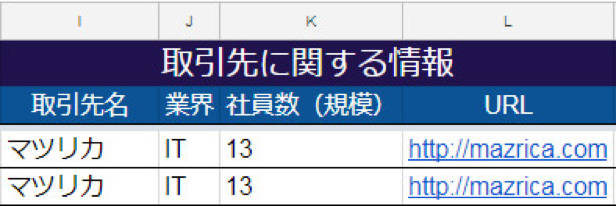
顧客の企業情報や担当者情報を管理します。
(記入項目:企業名、業界、社員数、会社HPなど)
・コンタクト管理:
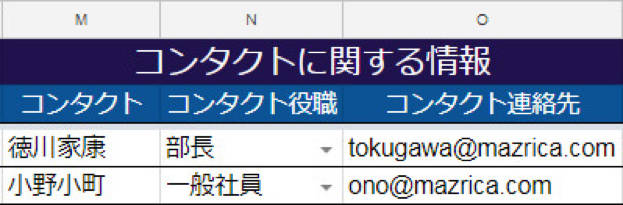
顧客との商談の履歴を記録し、経緯・進捗を管理します。
(記入項目:担当者(役職)、連絡先など)
・案件(商談)管理:

案件が顕在した段階から記入し、進捗状況を管理します。
(記入項目:案件名、企業名、商品、チャネル、フェーズ、課題など)
関連記事:エクセル案件管理・進捗管理のポイント|営業管理のトレンドとは
・行動(アクション)管理:
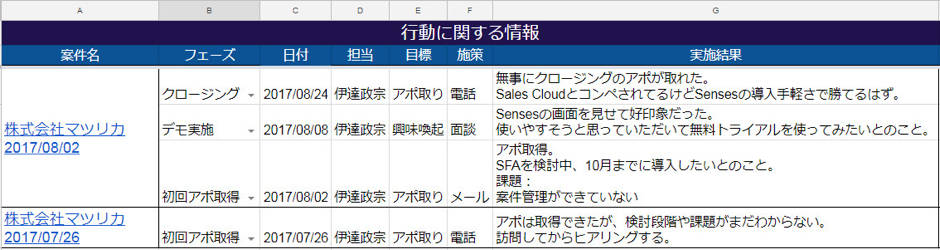
アポやクロージングなど営業活動と数値データを記載します。
(記入項目:案件名、フェーズ、行動の内容・担当者・日付・施策、実施結果など)
Excelで営業プロセスを管理することのメリット・デメリット
比較がしやすいように、Excel管理のメリットとデメリットをまとめておきます。
<メリット>
・無料で今すぐ始められる
・シートを自分の管理スタイルに合わせて作ることが可能
<デメリット>
・それぞれのデータが相互に紐付かない
・入力作業が多く、更新が大変
・入力内容の変更履歴を追うことが難しい
▶︎▶︎営業プロセスにおいてExcel管理で対応できる/できない範囲を知りたい方はこちら
SFAによる営業の見える化
SFA(Sales Force Automation:営業支援ツール)は、営業活動に関する情報をデータ化し、蓄積・分析することで、営業活動の効率化や売上向上を目的につくられたツールです。
自分でテンプレートを作成したり、データを集計・分析する必要はなく、簡単に導入することができます。
関連記事:SFAとは?CRMとの違いは?|どこよりもわかりやすく解説
SFAを使った営業プロセス管理
Excelと同様に、各項目ごとにどんな管理をしていくのか、見ていきましょう。
※ここでは「Mazrica Sales」を例にとって説明します。
・取引先管理:
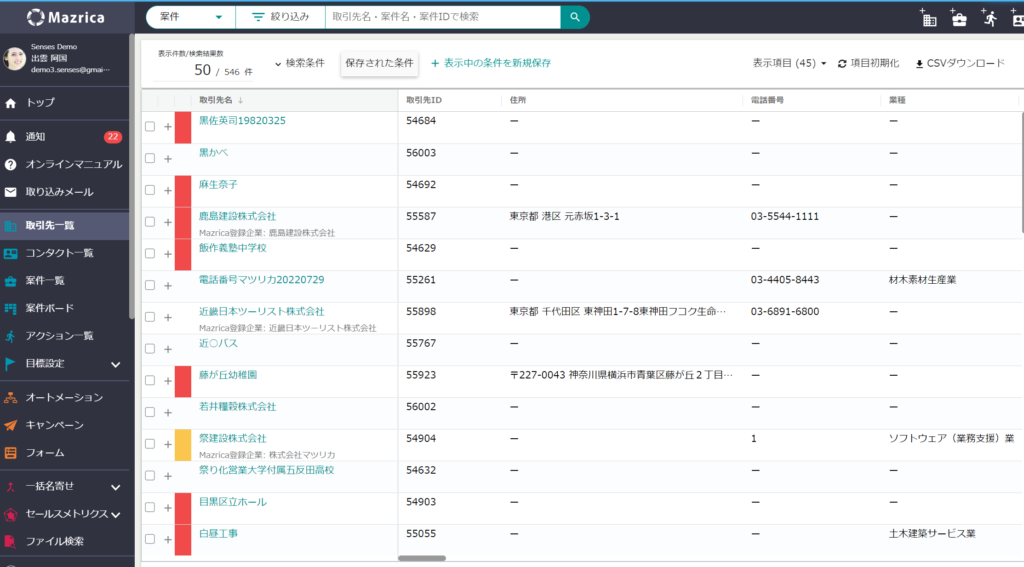
取引先企業や取引先の担当者に関する情報を一元管理することができます。
2024年4月時点でMazrica Salesには70万社以上の企業情報が登録されており、取引先情報登録の際に企業名を入力するだけで、住所・電話番号・企業規模などの基本情報からプレスリリース、財務情報までを自動で取得できます。
企業データベースに登録されていない取引先の場合は情報入力が必要ですが、約1分程度で取引先の登録ができます。
なお、取引先の情報はコンタクト管理や案件管理に紐づけることが可能です。
※企業データベースはMazrica Sales特有の機能です
・コンタクト管理:
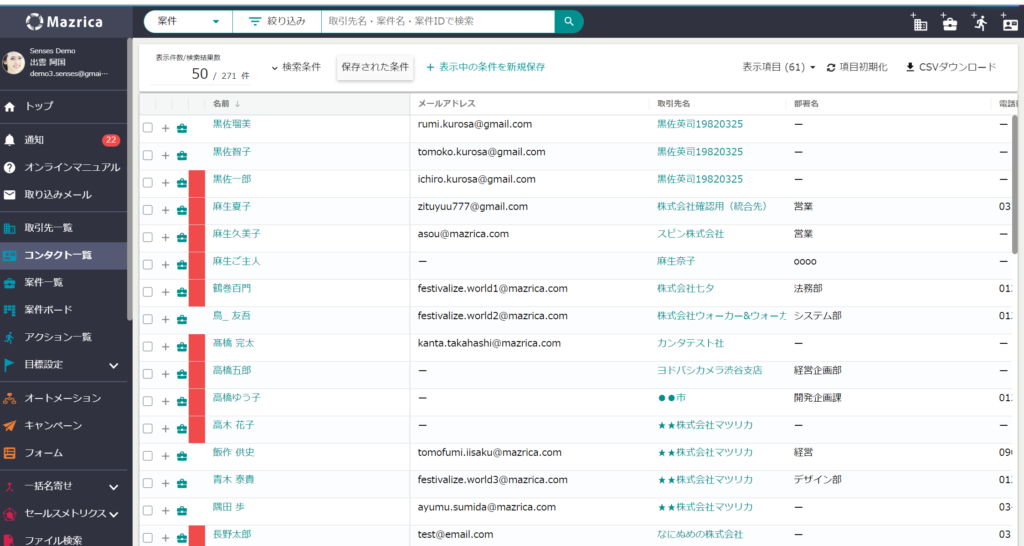
取引先に直接コンタクトを登録することが可能です。
他方、アクションコンタクト機能により、営業活動のアクションにおいて、接触した人情報をアクションの実施結果欄にて登録することもできます。
アクションに紐付けて登録することにより、自動的に取引先にも紐付いたコンタクトとなります。
・案件(商談)管理:
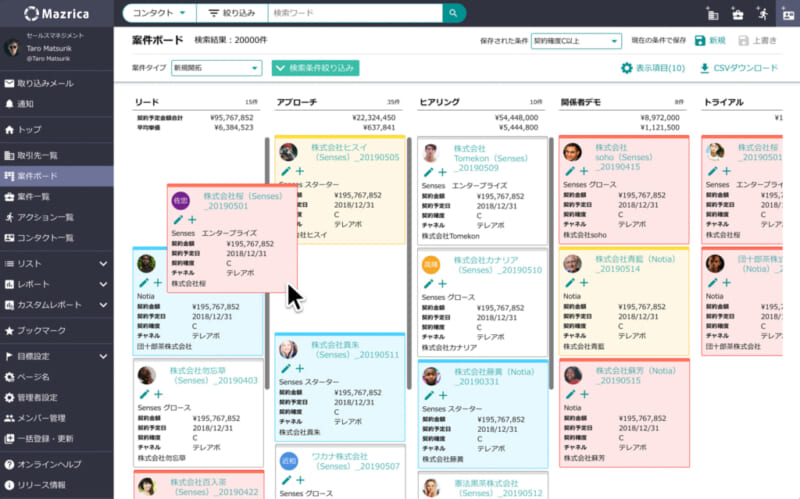
案件(商談)を登録すると、ダッシュボードで一覧表示されます。案件の基本情報(案件名、提案する商品、チャネルなど)、案件がどのフェーズなのかを、瞬時に把握することができます。
※SFAによって表示形式は異なります
案件管理には、取引先、コンタクト、行動のすべての情報が紐づき、案件をクリックして選択すると、詳細ページに行動履歴が出てくる仕組みになっています。
関連記事:案件管理とは?案件管理の種類や選び方とおすすめツール12選
・行動(アクション)管理:
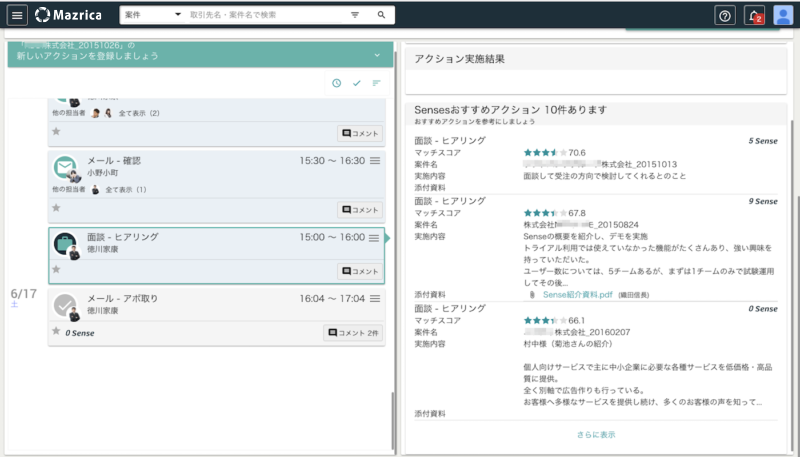
行動履歴(情報)は案件管理に紐づいているため、案件に対して誰が・いつ・どのような行動をしたかを簡単に確認できます。
また、コメント機能でその行動に対してのコミュニケーションを取ることもできます。 提案資料の確認や事前準備などに関してコメントすることで、外出が多い営業組織でもスムーズに情報共有をすることが可能です。
・レポート機能:
売上の持続的な成長のために、データに基づいた営業のボトルネックを把握することが重要です。この際に活用するのが、営業の各フェーズ間の移行率のデータです。
Mazrica Salesでは以下のようなレポーティングが可能です。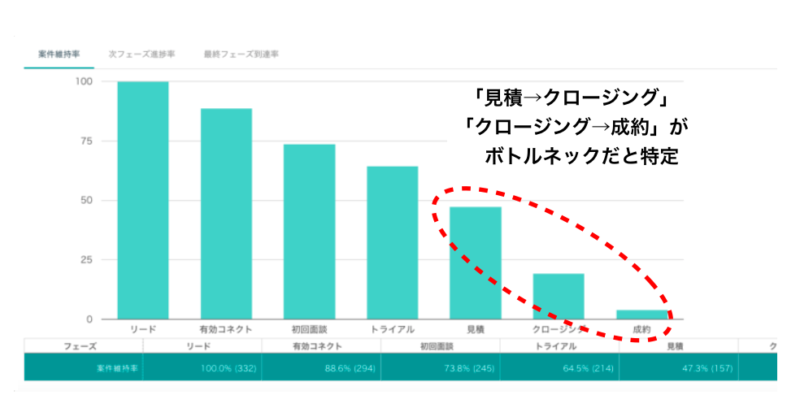
営業プロセスのどのフェーズで案件が落ちてしまっているのかがわかります。なぜそのフェーズで落ちているのかを分析し対策を立てましょう。
また担当者毎にも以下のようにレポーティングすることができます。
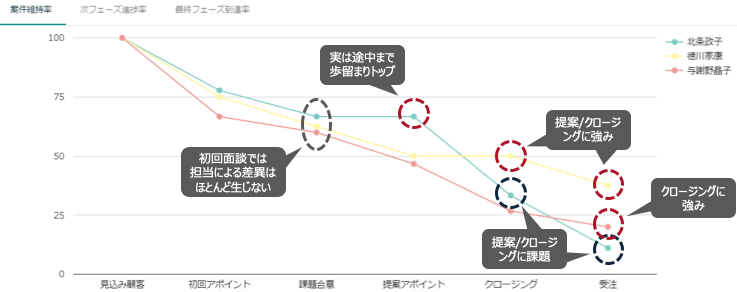
各担当者毎の得意・苦手を把握することで、より適切なフォローアップができるようになります。
例えばクロージングが苦手な営業担当にはマネージャーが同行することでクロージングの精度を高めます。あるいは関係構築が得意な営業には初回商談を積極的に依頼するなどです。
関連記事:【2025年最新】SFA(営業支援)ツールおすすめ比較10選|CRM・MAとの違いも解説
SFAで営業プロセスを管理するメリット・デメリット
SFAでの管理にも、メリットとデメリットがあります。
<メリット>
- データが必要な項目すべてに自動で紐づく
- Excelほど入力作業が多くない
- レポートを簡単に出力できる
<デメリット>
- 導入までに時間がかかる(データを蓄積するため)
- すぐに使い方を覚えられないと、継続して使い続けられず、失敗する確率が高い
SFAとExcelの選び方
ここまでSFAとExcelそれぞれの営業プロセス管理の方法を見てきました。それぞれメリットデメリットはありますが、営業組織を効率化し、売上拡大を狙うならSFAを導入することをおすすめします。
以下のように、Mazrica Salesを導入した企業では、導入から15ヶ月後に営業パーソン一人当たりの売上が中央値で39.6%改善されたというデータがあります。
関連記事:SFAの選び方|営業支援システム導入の9つのポイントを解説
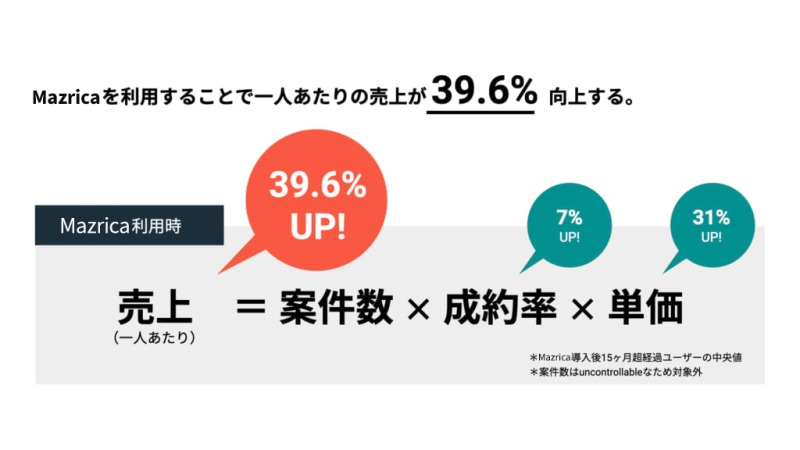
これは、Mazrica Salesを活用することで、営業パーソン一人一人の営業生産性が向上したことを示しています。
さらにこの調査では、営業組織全体で、成約率で31%、案件単価で7%の向上がみられたことがわかりました。
このような営業の質的改善が営業の生産性の向上に影響しています。
▶︎▶︎Excelでの営業管理の限界とは?SFAに切り替えるべきタイミングを知りたい方はこちら
一般的にSFAを導入するにあたって、導入の際のハードルにあがるのがコストです。SFAはMust HaveではなくNice to Haveのツールと言われています。社用のPCなどは導入がほとんどの企業で必須ですが、SFAの場合そうではありません。
そのため、コストを重く捉えて導入が先延ばしになるケースが多いようです。
▶︎▶︎Mazrica Salesの詳しい機能や料金プランについてはこちら
しかし、グラフが示す通り、SFAの導入に成功すれば導入時のコストなど容易に回収できます。そのためExcelとSFAで悩む際のポイントは以下の二つに集約されるでしょう。
①会社のフェーズ 売上向上が目標になっているか
たとえばプロダクトマーケットフィットが完了していないフェーズでのスタートアップ企業の場合、SFAの導入よりも前にやるべきことがあります。事業をグロースさせるタイミングで導入を検討するのが賢明でしょう。
②そのSFAは運用できるのか
コストという観点で考えるのであれば、費用よりも運用コストを重視すべきです。費用は先ほど説明した通り回収可能ですが、運用できなければ何の成果もあげることができません。
そのためそのSFAは自社で運用できるのかどうかをSFA比較検討軸の際の軸に置くべきです。
関連記事:【Mazrica Sales 活用事例】Excel管理から脱却し営業活動を効率化する方法
まとめ
ChatGPT:

営業における “Excel問題”とは?
営業管理にExcelを使っているが、なんとなくうなく管理できていない…と思っていませんか?このebookではExcelでの管理が引き起こしがちな問題を紹介しています。また営業管理ツールとExcelとの比較も行なっています。
資料をダウンロードする